Shaxda tusmada
Waxaa laga yaabaa inaad la kulanto xaalado badan marka aad u baahan tahay inaad tirtirto safafka kale ee xaashida shaqada ee Excel. Tusaale ahaan, waxaa laga yaabaa inaad rabto inaad kaydiso xogta safafka khayaaliga ah oo aad dhaqaajiso dhammaan xogta xitaa safafka. Gacanta ayaanu ku samayn karnaa laakiin taasi waxtar uma aha xaashida shaqada ee weyn. Markaa waxaan ku tusi doonaa 5 hab oo degdeg ah oo ku habboon maqaalkan si loo tirtiro safafka beddelka ah ee Excel oo leh tillaabooyin fiiqan iyo sawirro muuqda.
> Soo deji Buug-shaqeedka Dhaqanka > 5>> Waxaad soo dejisan kartaa Qaabka Excel ee bilaashka ah halkan ka soo bax oo iskeed ku shaqeysto 5>
Ugu horeyn, waxa aan kuu soo bandhigayaa xog-ururintayda oo ka kooban wax iibinayasha laba gobol isla bishaas. Hadda waxaan adeegsan doonaa shan hab oo hufan si aan meesha uga saarno safafka kale taas oo macnaheedu yahay waxaan ka saari doonaa safafka ka kooban gobolka UK.
> > > Habka 1: Isticmaal Excel Buuxinta Fiishka oo Shaandhee si aad u Tirtirto Safka Beddelka ah > > Habkayaga ugu horreeya, waxaan isticmaali doonaa Excel Flash Fill iyo Filter ikhtiyaarka si aad uga saarto safafka beddelka ah . Taas awgeed, waxaan ku daray tiir kaaliyaha > > > Tallaabooyinka: > >
> > Habka 1: Isticmaal Excel Buuxinta Fiishka oo Shaandhee si aad u Tirtirto Safka Beddelka ah > > Habkayaga ugu horreeya, waxaan isticmaali doonaa Excel Flash Fill iyo Filter ikhtiyaarka si aad uga saarto safafka beddelka ah . Taas awgeed, waxaan ku daray tiir kaaliyaha > > > Tallaabooyinka: > > - >Ku qor RUN ee tiirka koowaad oo BEEN Tiirka labaad ee shaxda xogta >
 >
>
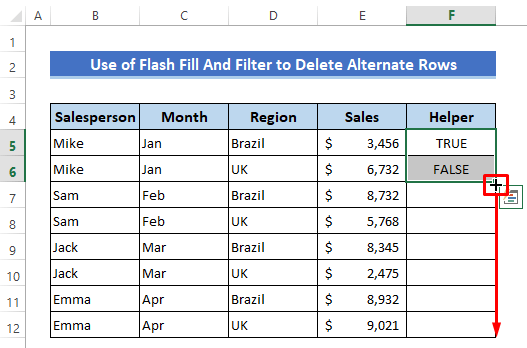
Hadda dhammaan unugyadu waxa ay ka buuxaan qaabkaas.
> >Home > Tafatirka & GT; Kala soocida & Shaandhayso & GT; Shaandhee .
>  >
>
- > Dhagsii calaamada shaandhaynta ee tiirka Caawiye
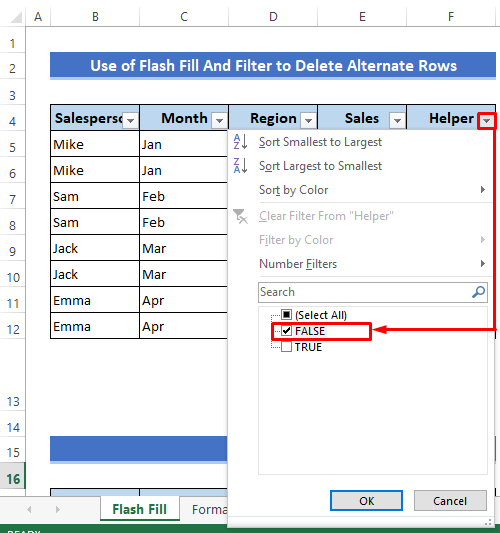
Hadda waxay muujinaysaa safafka gobolka UK oo keliya.
>- >
- Dooro safafka oo ku dhufo Delete badhanka kiiboodhkaaga. >
 > > Safafka hadda waa la tirtiray
> > Safafka hadda waa la tirtiray - >
- Hadda si aad u soo celiso safafka kale mar labaad dhagsii astaanta filter >Kadib calaamadee ikhtiyaarka RUNTA ah. kaliya
- Ugu dambaynta, kaliya taabo OK . >
> 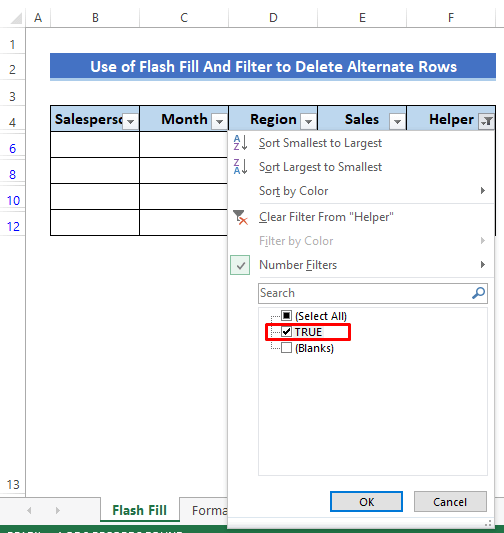 >
>
Halkan waa kuwan safafkayadii hadhay.

In ka badan ka akhriso: > Sida loo Sifee oo u tirtiro safafka VBA ee Excel (2 Hababka) >
>> Habka 2: Geli qaabka unugga oo shaandhayn si aad u tirtirto safafka kale >
>Waxaan isticmaali karnaa unugga Qaabka iyo Sifee xulashooyinka wadajirka ah si aan meesha uga saarno safafka kale. Waxaan isticmaali doonaa qaabka miiska Excel halkan>Tallaabooyinka:
>- > Dooro xogta nibiriga >Ka dib dhagsii sida soo socota- Guriga > U qaabee shaxda. > >
- Ka dib, dooro qaab miiska oo leh midab oo aan buuxin beddelka safafka dhexdooda sanduuqa wada hadalka ayaa furmi doona kaas oo muujin doona tirada xogta. Hubi in miiskaygu leeyahay ikhtiyaarka madaxa lagu calaamadeeyay haddii aad ku doorato tirada xogta
- >
- Riix OK . > OK .
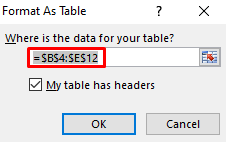
- > Ka dib dhagsii si isdaba-joog ah- Naqshadeynta > U beddelo Range . >
>  >
>
Home > Tafatirka & GT; Kala soocida & Shaandhayso & GT; Shaandhee .
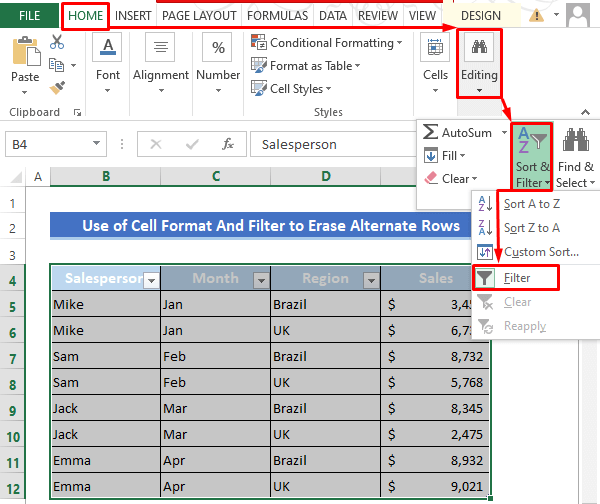 >
>
>  >
>
- >
- Markaas daqiiqad kaliya dooro safafka oo tabo Delete ee kiiboodhkaga.
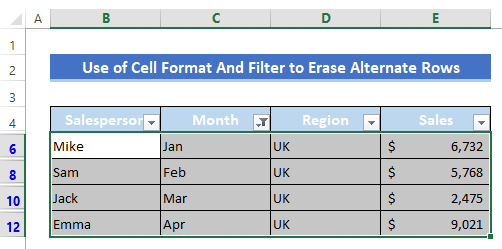
- Hadda si aad u soo celiso safafka kale dami Kala shaandheynta adigoo gujinaya mar labaad-
Guriga > Tafatirka & GT; Kala soocida & Shaandhayso & GT; Shaandhee .
>
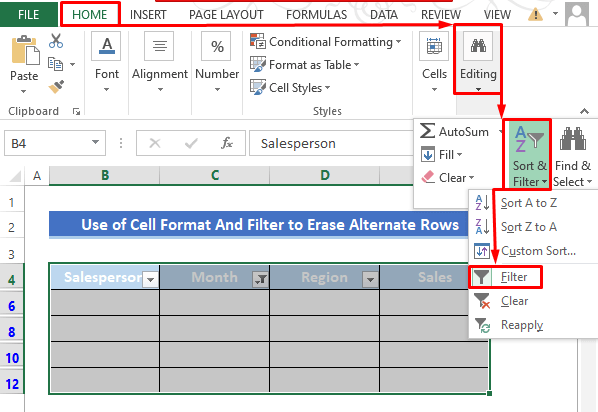
Waxaan soo celinnay safkii kale hadda.
> >
> <5 10>
Isticmaalka hawlaha waa adeeg-saaxiibtinimo gudaha Excel. Waxaan ku fulin karnaa hawsha anagoo adeegsanayna MOD iyo ROW functions. Shaqada MOD waxaa loo isticmaalaa in lagu soo celiyo inta ka hartay labada lambar ka dib kala qeybinta iyo ROW shaqada waxaa loo isticmaalaa soo celinta tirada safka unugga. Halkan waxaan u baahan doonaa mar labaad tiir kaaliyaha.
> >>>>> > =MOD(ROW(),2) >
- Ku dhufo Geli >>
> 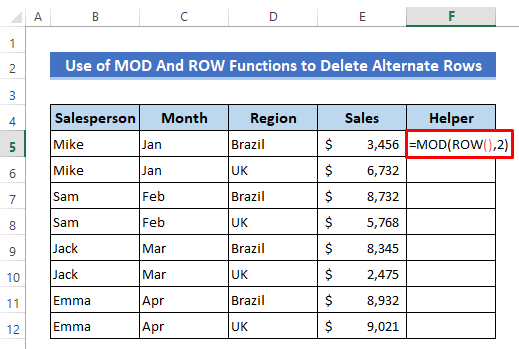 >>
>>

Tiirka caawiye waa la buuxiyay hadda.
> > >
> > - <1 - > 15>
Guriga > Tafatirka & GT; Kala soocida & Shaandhayso & GT; Shaandhee .

- >
- Dabadeed, dhagsii astaanta shaandhada ee tiirka Caawiye
- Ku calaamadee ikhtiyaarka '0'.
- Kadibna taabo OK .
 > >
> > - >
- Kadib markaa dooro safafka la sifeeyay oo ku dhufo Delete >badhanka kiiboodhkaga.

Safafka hadda waa laga saaray
>- >Si aad u soo celiso safafka kale kaliya taabo astaanta filter mar labaad oo calaamad saar ikhtiyaarka '1'.
- Ugu dambayntii, taabo OK . > 15>
- > Sida loo tirtiro Safafka badan ee Excel iyadoo la adeegsanayo Formula (5 Hababka) > 13>> Tirtir Safafka badan ee Excel hal mar (5 Hababka) > > 13> Sida loo tirtiro safafka Excel oo wata qoraal gaar ah (3 Hababka) > 14
- > Tirtir Safka Adigoo Isticmaalaya Macro Haddi unuggu ka kooban yahay 0 gudaha ExcelSafafka aan sifeynin ee Excel Isticmaalka VBA (4 siyaabood) > > 15>
- Ku dhufo Geli
- Kaddibna hoos u jiid Full Handle summada si aad u nuqul ka sameysid caanaha unugyada kale > 15>
- Intaa ka dib dooro unug kasta oo dhagsii sida soo socota si aad u doorato filterka firfircoon - Home > Tafatirka & GT; Kala soocida & Shaandhayso & GT; Shaandhee .
- kadib dhagsii astaanta filter ee tiirka Caawiye
- Ku calaamadee 'RUN'' ikhtiyaar.
- Riix OK .
- Ka dib, kaliya dooro safafka la sifeeyay oo ku dhufo <3 Tirtir badhanka kiiboodhkaga si aad uga saarto.
- > Midig-guji cinwaanka xaashida
- Ka dooro Ka eeg Code ka Menuga macnaha guud . >
- Ku qor furaha soo socda- >
 >
>
Waa kan wax-soo-saarkayaga. .
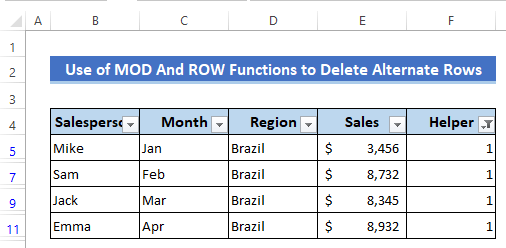
3> ROW shaqada ayaa soo celin doonta nambarka safka unugga kaas oo ah-
> {5} > > ➥ MOD(ROW(),2{1} >
> Wax badan ka akhri: Excel Delete Lines in a Range with VBA (3 Siyaabaha Fudud) >Akhris la mid ah: >
>- >>
Habka 4: Codso Excel ISEVEN iyo Safka Isku dhafka kale ee hawlaha lagu sameeyo qalliinka waa SEVEN iyo ROW functions. Shaqada ISEVEN waxaa loo isticmaalaa in lagu hubiyo in nambarku xitaa yahay iyo in kale qor qaacidada soo socota- >
=ISEVEN(ROW()) >

- >
 >>
>>


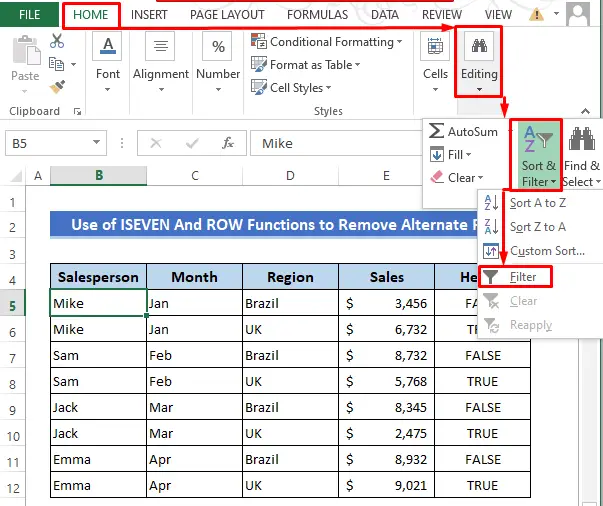
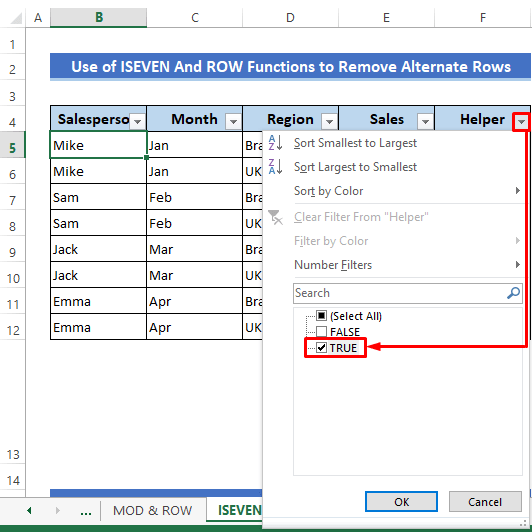
calaamadee ikhtiyaarka 'BEENTA' >Ugu dambayntii, kaliya riix OK . > 15>
45>
safafka gobolka UK hadda waa la tirtiray.
 >
>
>> ROW shaqada waxay soo celin doontaa lambarka safka unuggaas kaas oo ah-
> {5} > >>➥ISEVEN(ROW())
{BEEN}
Akhri wax dheeraad ah: Sida loo tirtiro safafka Excel iyada oo aan wax saamayn ah ku yeelan foomamka (2 Dariiqo degdeg ah)
> Habka 5: Isticmaal VBA Macro si aad uga saarto safafka kale ee Excel > 10> Qaabkayaga ugu dambeeya, waxaan ku tusi doonaa sida aan u samayn karno qalliinka anigoo isticmaalaya VBA Macros . Waxay leedahay tillaabooyin yar waana hab aad u dheereeya.- >
 > >
> > 6947
- >
6947
- Kaddib taabo Astaanka ciyaarta si aad u socodsiiso koodka.
Sanduuqa wada-hadalka ayaa soo muuqan doona si loo doorto tirada xogta
> >
> Hadda deji tirada xogta oo taabo OK .

Oo hadda waxaan dhammaysannay tirtiridda safafka kale in Excel Haddii unuggu bannaan yahay >
> Gabagabo
Waxaan rajeynayaa in dhammaan hababka kor lagu sharraxay ay ku fiicnaan doonaan in la tirtiro safafka kale ee Excel. Xor baad u tahay inaad su'aal kasta ku waydiiso qaybta faallooyinka oo fadlan faallo celin i sii.
>
